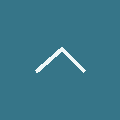ノートパソコン純正パーツが手に入らない場合のヒンジ修理
「ノートパソコンの画面が開け閉めしにくくて困っている」「ヒンジ部分が壊れてしまい、修理に出したいけど…」とお考えではありませんか?デジタルドックでは、ノートパソコンのヒンジ修理を数多く手がけており、純正パーツがない場合でも、お客様のパソコンに合わせたオリジナルの修理方法で、しっかりと対応いたします。
今回は、ノートパソコンのヒンジ修理の事例として、純正パーツが手に入らない場合のボルト固定による修理方法をご紹介します。
修理事例:純正パーツがない場合のボルト固定によるヒンジ修理
デジタルドックの解決策
デジタルドックでは、お客様のパソコンの状態を詳しく診断し、お客様のご要望に合わせた最適な修理方法をご提案いたします。今回の事例では、純正パーツがない場合でも、代わりのヒンジ部品を用いて、しっかりと固定することで、パソコンを正常に使えるようにする修理方法をご提案しました。
修理の手順
1. パソコン裏面より表側カバーの固定ネジを外します


まず、パソコンを裏返し、表側カバーを固定しているネジを全て外します。機種によってネジの位置や数は異なりますので、事前にマニュアルを確認しておくと良いでしょう。
2. 表側(キーボード側)カバーを外す

ネジを外したら、キーボードカバーを慎重に取り外します。機種によっては、キーボード自体を取り外す必要がある場合もあります。
3. 液晶モニター側と本体を分離
![液晶モニター側と本体を分離する様子]](https://ferret-one.akamaized.net/images/66bc5aac5fe0d002fbd2ba49/normal.jpeg?utime=1723620012)
液晶パネルと本体を固定しているネジを外し、慎重に両者を分離します。この際、液晶パネルのケーブルがコネクタから外れないように注意してください。
4. ヒンジ部分の金具を代品のヒンジに交換しボルト固定


破損したヒンジ部分の金具を取り外し、新しいヒンジ部品を取り付けます。新しいヒンジ部品をしっかりと固定するために、ボルトで締め付けます。この際、締めすぎに注意し、ヒンジ部分が破損しないようにしましょう。
5. 組み戻し


分解した部品を逆の手順で組み戻します。液晶パネルのケーブルをしっかりと接続し、各パーツが正しく取り付けられているか確認しながら作業を進めます。
修理代金
今回の修理事例に基づく修理方法の場合、標準的な修理費用は 25,980円 です。
ただし、実際の修理費用は破損状況や作業の難易度によって変動します。具体的な金額については、事前にご相談いただくことをお勧めします。
デジタルドックのお店紹介
デジタルドックは、長年の経験と豊富な知識を持ったスタッフが、お客様のパソコンを丁寧に修理いたします。パソコンのトラブルでお困りの際は、ぜひデジタルドックにご相談ください。
- ヒンジ修理以外にも、様々なパソコン修理に対応
- データのバックアップからOSの再インストールまで、幅広いサービスを提供
- お客様のご要望に合わせた柔軟な対応